Hvenær mun Apple gefa út IOS 17.4?

Stöðug iOS 17.4 uppfærslan er handan við hornið og inniheldur nokkrar mikilvægar breytingar. Apple hefur verið að beta-prófa stýrikerfið í nokkrar vikur, með útgáfunni
Villukóði 5823 er sérstakur fyrir iPhone og iPad tæki. Það gerist þegar notendur reyna að vista skjáupptökur sínar. Slæmu fréttirnar eru þær að villa 5823 hefur áhrif á öll vídeófundaforritin þarna úti. Ef þú ert að vinna að heiman getur það eyðilagt daginn að fá villu 5823 á Zoom. Við skulum sjá hvað veldur þessari villu og hvernig þú getur lagað hana.
Innihald
Hvernig á að laga skjáupptökuvillu 5823
⇒ Flýtileiðrétting : Byrjaðu á því að loka öllum öppum sem keyra á iPhone eða iPad.
Strjúktu upp frá botni skjásins til að bera kennsl á virku forritin. Lokaðu síðan öllum öppunum einu í einu og athugaðu hvort villa 5823 er viðvarandi.
⇒ Mikilvæg athugasemd : Villa 5823 gæti einnig bent til þess að efnið sem þú ert að reyna að taka upp og vista sé afritunarvarið. Með öðrum orðum, iPhone eða iPad er ekki í neinum vandræðum. Það er bara að þú hefur ekki leyfi til að taka upp þetta tiltekna efni.
Svo, áður en þú reynir að leysa villu 5823, vertu viss um að þú sért ekki að reyna að taka upp höfundarréttarvarið efni. Ef þú ert viss um að þetta sé ekki raunin, fylgdu úrræðaleitarskrefunum hér að neðan.
Athugaðu geymslurýmið
Fyrst af öllu, vertu viss um að þú hafir nóg pláss tiltækt til að vista nýjar myndbandsupptökur. Hafðu í huga að myndbandsefni eyðir miklu geymsluplássi, sérstaklega ef við erum að tala um hágæða myndir.
Farðu í Stillingar → Almennar > Geymsla . Gakktu úr skugga um að þú sért ekki að verða uppiskroppa með geymslupláss.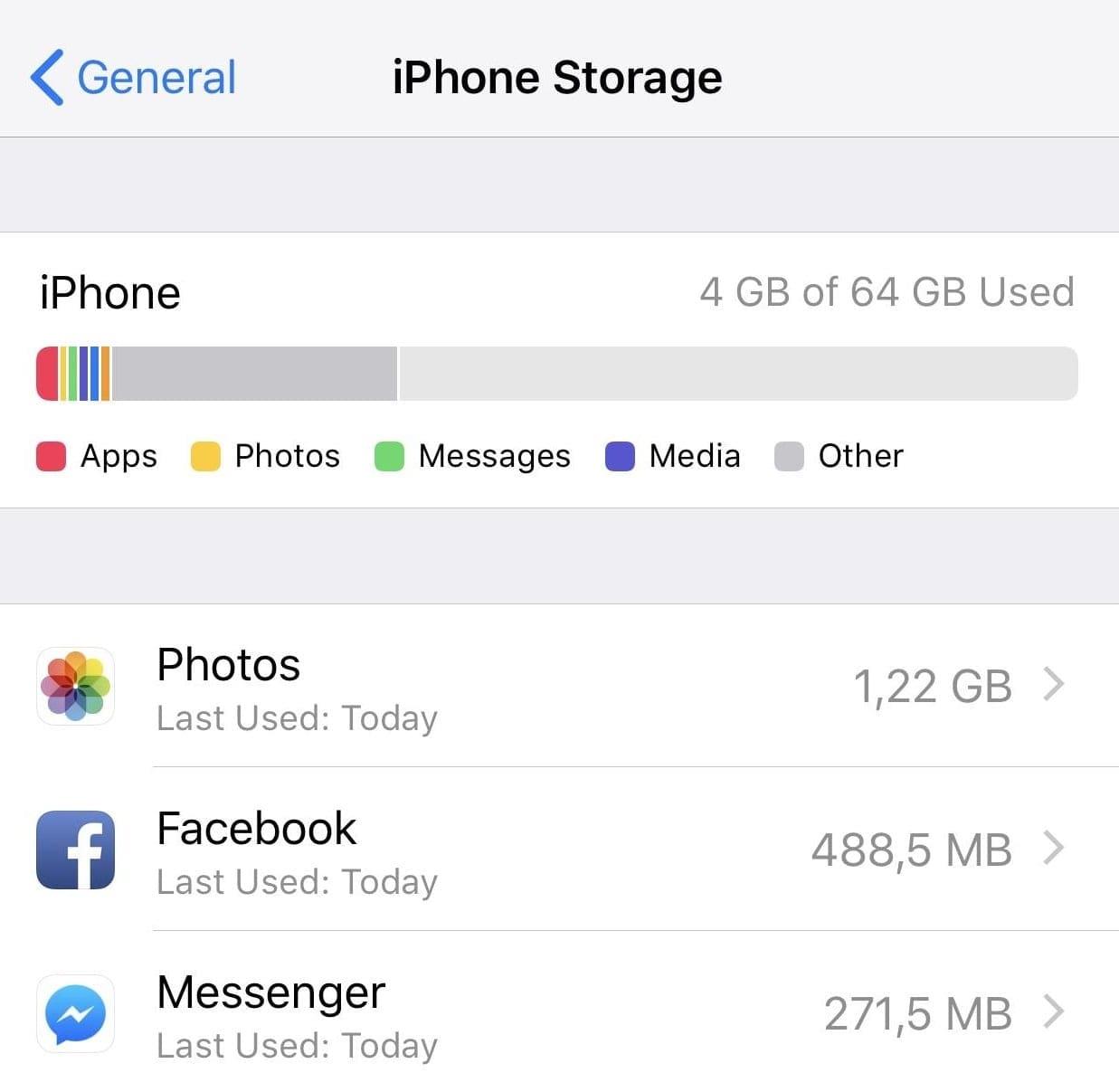
Athugaðu takmarkanir á skjáupptöku
Athugaðu hvort þú setur upp einhverjar persónuverndartakmarkanir á iPhone eða iPad sem gætu komið í veg fyrir að skjáupptökur vistist.
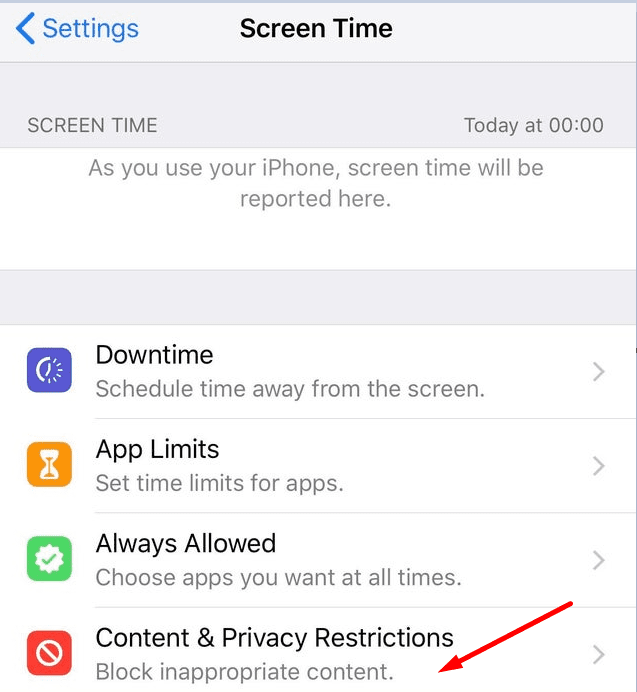
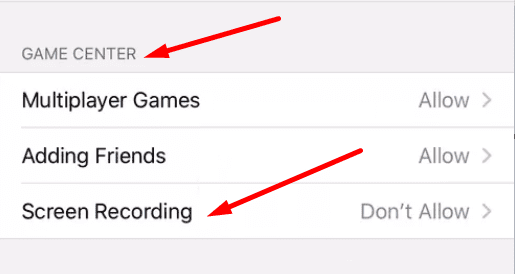
Uppfærðu iOS / iPadOS útgáfuna þína
Ef þú hefur forðast að setja upp nýjustu iOS eða iPadOS uppfærsluna á tækinu þínu, höfum við slæmar fréttir fyrir þig. Að keyra úreltar stýrikerfisútgáfur geta brotið ákveðna eiginleika, og það felur í sér skjáupptöku.
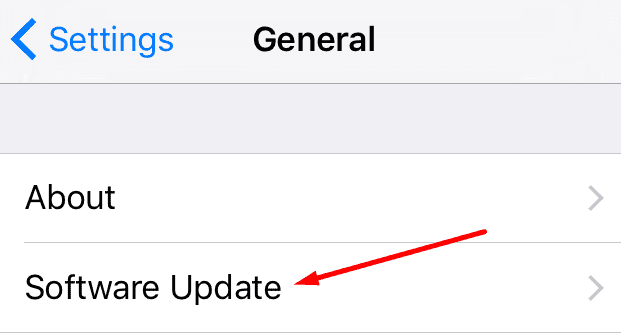
Hladdu tækið þitt
Ef rafhlaðan er að verða lítil á iPhone eða iPad getur verið að skjáupptaka mistikast. Þetta er vegna þess að tækið þitt sparar rafhlöðuna aðeins fyrir nauðsynleg ferli. Þar sem að vista síðustu skjáupptöku er ekki nauðsynlegt verkefni, yfirgefur stýrikerfið það einfaldlega.
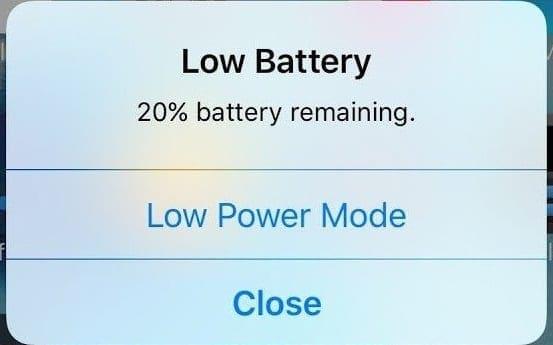
Athugaðu hvort tækið þitt sé í Low Power Mode. Ef þú sérð gult rafhlöðutákn á stöðustikunni skaltu hlaða tækið. Skjáupptaka tæmir rafhlöðuna fljótt. Tækið þitt gæti hafa skipt yfir í lágstyrksstillingu meðan á skjáupptökunni stóð.
Eða kannski kveiktir þú viljandi á Low Power Mode til að spara rafhlöðuna. Slökktu á þessum rafhlöðuvalkosti og athugaðu hvort villan sé horfin.
Slökktu á hljóðnemanum eða settu á heyrnartól
iOS tækin þín treysta á áhugaverðan vélbúnað til að forðast að taka upp alls kyns hávaða þegar þú ert að taka upp skjá, þar á meðal vandamál með hljóðnema. Ef kveikt er á hljóðnemanum skaltu reyna að slökkva á honum meðan á skjáupptöku stendur. Eða settu á þig heyrnartól ef þú vilt taka upp skjáinn með hljóðnemanum á.
Láttu okkur vita ef villa 5823 er horfin.
Stöðug iOS 17.4 uppfærslan er handan við hornið og inniheldur nokkrar mikilvægar breytingar. Apple hefur verið að beta-prófa stýrikerfið í nokkrar vikur, með útgáfunni
Microsoft er loksins að koma með stafræna aðstoðarmann sinn Cortana til Android og iOS í Bretlandi. Útgáfan, sem kemur um ári eftir svipaða útfærslu
Villukóði 5823 er sérstakur fyrir iPhone og iPad tæki. Það gerist þegar notendur reyna að vista skjáupptöku sína.
Slepptu nælu fljótt í Google kort til að fá nákvæma staðsetningu til að deila með vinum. Sjáðu hvernig á að sleppa Google Maps pinna á iPadOS 14, Android og Desktop.
Ef þú getur ekki notað Signal á iOS skaltu athuga hvort app og iOS uppfærslur séu til staðar. Breyttu síðan forritsheimildum, slökktu á Low Power Mode og settu forritið upp aftur.
Góð lausn til að bæta undirskriftum við textaskilaboðin þín á Apple iPhone.
Ef þú átt iPhone og átt í vandræðum með að eyða ruslpósti skaltu uppfæra tækið þitt. Eyddu síðan ruslpósti af þjóninum.
Viltu hafa nýjustu veðuruppfærslurnar í fartækinu þínu? Fáðu besta veðurforritið fyrir iPad af þessum lista. Nú á dögum er veðrið orðið frekar gott
Þarftu að kóða þegar þú ert á ferðinni í vinnunni eða vilt endurbæta kóðakunnáttu þína? Þú getur skoðað þessi bestu kóðunarforrit fyrir iPad.
Ef Dropbox getur ekki fundið og hlaðið upp nýjum myndum af iPhone þínum skaltu ganga úr skugga um að þú keyrir nýjustu útgáfur iOS og Dropbox forrita.








